在 Windows/Mac/Online 上自由将 DNG 转换为 JPG 的 6 种方法
DNG 和 JPG 是能够存储照片数据但处理方式不同的图像格式。许多人想将 DNG 转换为 JPG。虽然 JPG 是标准格式并得到普遍支持,但 DNG 也被称为原始图像格式,可以保持图片的最佳质量。尽管如此,它仍然是许多用户认为具有挑战性的独特文件。如果您还发现该格式难以使用,这里有六种将 DNG 转换为 JPG 的有效方法。
指南列表
第 1 部分:什么是 DNG 第 2 部分:将 DNG 转换为 JPG 的 3 种方法 [免费和在线] 第 3 部分:3 个将 DNG 转换为 JPG 的软件 [Windows/Mac] 第 4 部分:有关 DNG 和 JPG 的常见问题解答第 1 部分:什么是 DNG
DNG 也称为数字负片,是一种开源的原始文件格式,可以防止版权问题。常用于数码摄影;然而,一些摄影师发现这种格式对于共享和冲洗照片来说具有挑战性。尽管如此,DNG 与 Windows 和 Mac 等操作系统高度兼容,甚至还受到 Adobe Photoshop 和常见照片查看器等程序的支持。在 DNG 和 JPG 之间,由于图像文件格式得到普遍支持,因此后者的文件大小更小,兼容性更好。顺便说一句,您可以探索 DNG 与 JPG 和其他流行图像格式的比较 以获得更详细的信息。
第 2 部分:将 DNG 转换为 JPG 的 3 种方法 [免费和在线]
了解文件格式后,是时候将 DNG 转换为 PNG 了。第一个推荐的工具来自免费的在线转换器。它们易于使用,无需启动器。继续查看推荐的桌面转换器。
1. AnyRec 免费图像转换器在线
完美的 DNG 到 JPG 转换器,具有直观的网页界面,可实现简单的转换。它支持将图像格式转换为 JPG、PNG 和 GIF,同时保持原始质量。在线转换器允许您从计算机上传多张图片而不会延迟转换。访问 AnyRec 免费图像转换器在线 以获得出色的转换照片。
特征:
- 快速将 DNG 转换为 JPG,最多可上传 40 次。
- 一键式过程可高质量保存所有批量转换。
- 支持输入格式,包括BMP、TIFF、SVG、WebP等。
- 100% 安全图像转换器,转换后删除用户数据。
步骤1。转至免费图像转换器网站。确保“转换为”选项中的输出格式为 JPG。然后,单击“添加图像”按钮从系统导入照片。
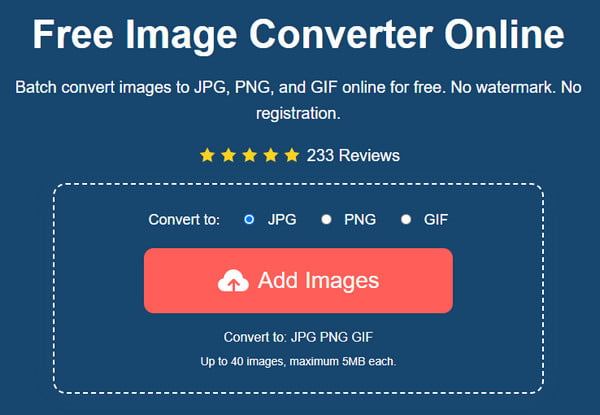
第2步。当图片上传到网站后,点击“上传照片”按钮即可导入更多图片。在线转换器将自动处理图片。
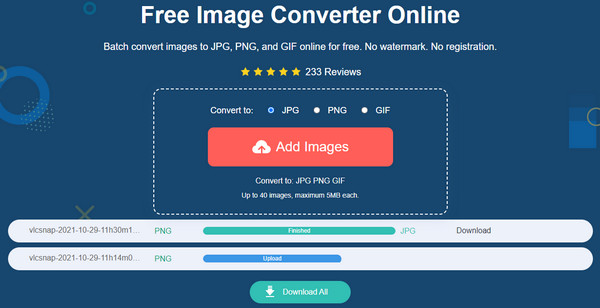
第 3 步。转换完成后,单击“下载”按钮。或者,等待所有图像转换完毕,然后单击“全部下载”按钮保存它们。
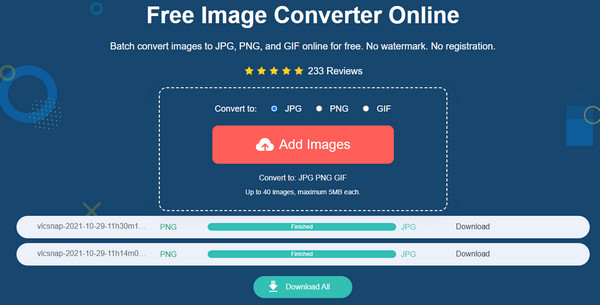
2.云转换
云转换 支持 200 多种格式进行各种转换。使用 CloudConvert 可以更轻松地将 DNG 转换为 JPG,因为它具有直观的 UI 和源选项,可以从 Google Drive、OneDrive 等上传文件。在线工具还提供了一个可选设置来编辑图像的宽度、适合度、高度、质量等。
步骤1。在打开的浏览器中搜索 CloudConvert。单击“选择文件”按钮从您的文件夹上传 DNG 文件。您还可以使用其他来源,例如 OneDrive 或下拉列表中的 URL。
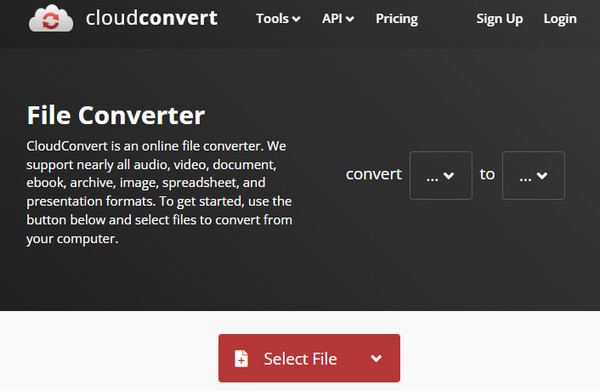
第2步。上传后,单击格式按钮并选择 JPG。单击“扳手”按钮编辑照片的质量、宽度或高度,然后单击“确定”按钮保存更改。然后,单击“转换”按钮来转换照片。
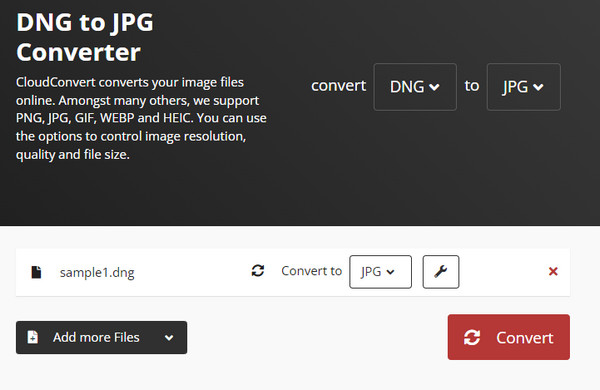
3. 转换
Convertio 是一个免费的在线程序,可帮助将 DNG 转换为 JPG。它支持100MB的图片转换成任何图像格式。此外,您无需注册或创建帐户即可使用其功能。 Convertio 可以替代您从 Google Drive 和 Dropbox 上传图片。你可以复制 PNG 或 JPG 图片到 URL 与 Convertio 分享。
步骤1。转到 Convertio 并单击“选择文件”按钮。单击“添加更多文件”按钮导入更多图片。然后,单击“格式”按钮选择所需的格式。
第2步。单击“转换”按钮开始转换。完成后,单击“下载”按钮将转换后的 JPG 图片保存到您的设备。
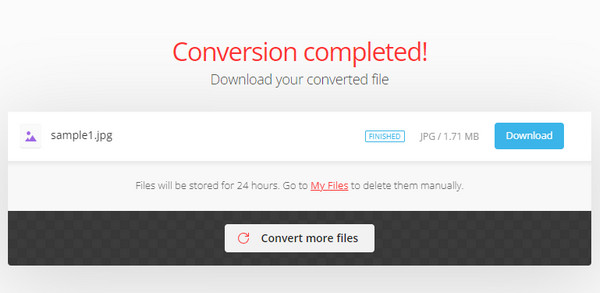
第 3 部分:3 个将 DNG 转换为 JPG 的软件 [Windows/Mac]
推荐三种桌面工具软件,可以在不损失质量的情况下将 DNG 转换为 JPG。让我们看看哪种 DNG 文件转换器最适合您。您还可以获得在没有 Internet 连接的情况下将图像格式更改为 JPG 的详细步骤。
1.Adobe Photoshop
除了专业功能外,Adobe Photoshop 还可以将 DNG 转换为 JPG。你甚至可以高档 1440P 图像 用Photoshop转换后。但由于它提供了最好的文件编辑功能,它并不是免费提供的。因此,如果您购买了高级版,此解决方案将非常出色。
步骤1。在您的设备上启动软件并将 DNG 文件上传到其界面。上传后,转到“文件”菜单并选择“另存为”选项。
第2步。从列表中选择 JPG 作为输出格式。然后,将出现一个对话框,允许您更改图像质量和压缩。单击“确定”按钮即可离线将 DNG 文件转换为 JPG。

2. Pixillion
轻量级图像转换器可以转换原始图像、普通图像和矢量图像。它还支持批量转换,具有翻转、调整大小和旋转图片的编辑功能。尽管 Pixillion 不像 Photoshop 那样功能丰富,但它仍然可以创建出色的 DNG 图像转换。
步骤1。在您的计算机上下载并安装 Pixillion,然后启动它。选择要转换的 DNG 文件。
第2步。选择 JPEG 作为输出格式,然后单击“转换”按钮开始该过程。在转换为 JPG 之前,也可以选择压缩图像。
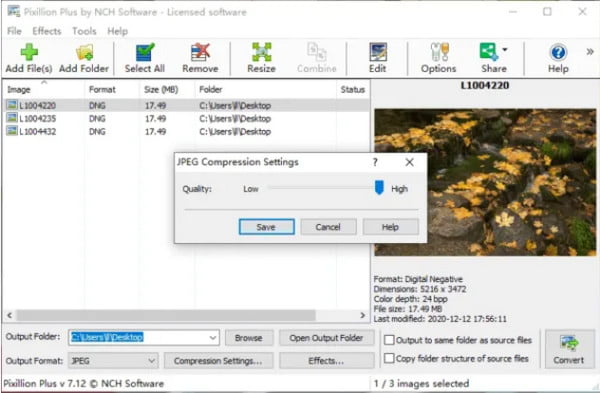
3. Mac 预览
使用预览将节省您安装第三方软件的时间。它是 Mac 上的默认照片查看器,但在其系统中也具有转换功能。如果您的计算机上保存了 DNG,请尝试预览以将其转换为 JPG。
步骤1。在预览中打开 DNG 图片,然后转到“文件”菜单。从下拉列表中选择“导出”选项。
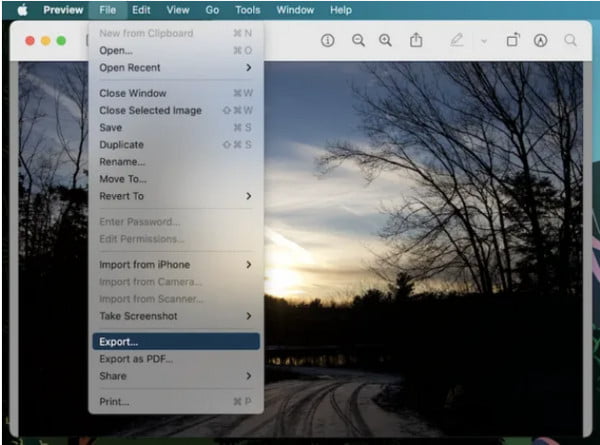
第2步。从“格式”菜单中选择 JPEG 来编辑质量和深度等其他信息。或者选择一个新的指定文件夹。完成后,单击“保存”按钮将 DNG 转换为 JPG 图像。
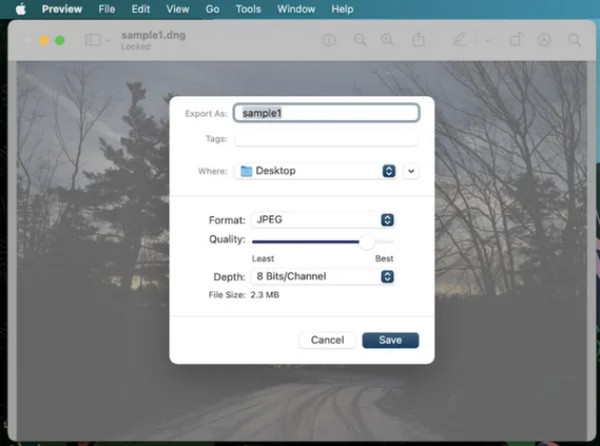
第 4 部分:有关 DNG 和 JPG 的常见问题解答
-
1. 为什么摄影师选择DNG这样的raw格式?
DNG 或任何其他 RAW 格式包含最好的信息,例如亮度级别和更多细节。一些相机制造商使用 DNG 作为新标准,包括 Pentax、Leica 和 Hasselblad。
-
2. DNG 比 JPG 好吗?
是的。关于分辨率和质量,DNG 是最好的选择。当然,您必须考虑您的存储内存,因为一个文件可能比普通的 JPG 文件更重要。但是,如果您发现存储空间紧张,则可以随时转换图像。
-
3、DNG是无损的吗?
是的。 Adobe 创建了无损压缩图像格式以将 RAW 文件转换为 DNG。与其他 RAW 格式相比,DNG 在文件大小、质量和兼容性方面效率更高。
结论
DNG 是一种用于存储图像信息的优秀 RAW 格式。但由于它会占用太多空间,建议将 DNG 转换为 JPG。您可以尝试本文中推荐的所有有效图像转换解决方案,尤其是 AnyRec Free Image Converter Online。
